怎么重装原版Win10系统简易教程?
应该每个人都知道,新电脑跟老电脑是有区别的,很明显的区别在于,旧电脑的运行速度慢多了,而且还比较常见各类系统错误。这时候可能就需要来一次系统“大换血”了。那为啥要纠结于原版系统呢?其实,原版系统就像是一张白纸,干净整洁,没有杂质。再说,原版系统可靠性更高,更新更及时。那么,该如何重装原版的Win10系统呢?

一、重装系统所需工具
准备装机工具:一键重装系统软件(点击红字下载)
二、重装Win10系统,需要注意以下几点,以确保顺利重装:
1. 数据备份:在重装之前,务必备份所有重要文件。因为重装系统通常会涉及到格式化系统盘,这样操作会导致该磁盘上的所有数据丢失。
2. 关闭所有安全软件:安全软件会导致重装不成功,所以,在重装之前,最好把它们关了,这样可以避免很多不必要的麻烦。
3. 关闭防病毒软件:在安装 win10 过程中,最好将防病毒软件关闭。因为,防病毒软件会干扰重装的过程,或出现其他问题。
三、笔记本如何一键重装win10系统
1.首先,请确保把“韩博士装机大师”下载到了桌面,然后双击该图标启动软件,进入主界面后,点击“开始重装”。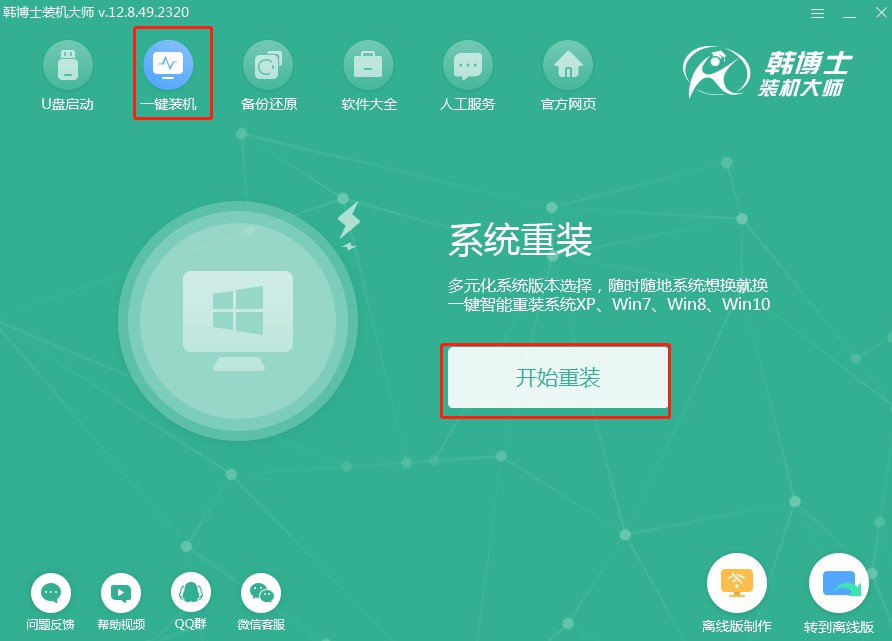
2.系统会进入“环境监测”阶段,你只需等待它完成检测,然后点击“下一步”继续操作。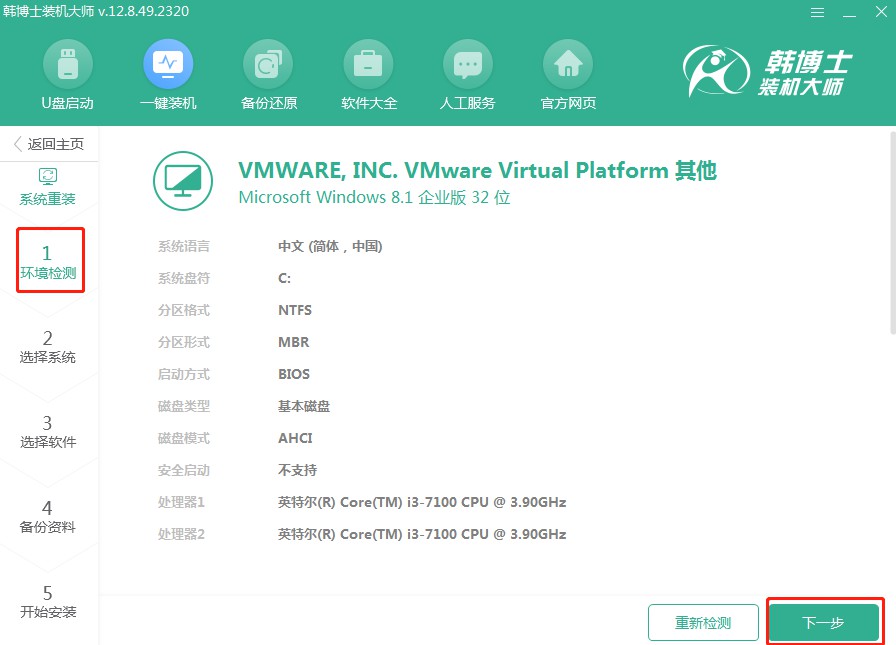
3.在“选择系统”环节,找到并选择一个合适的win10系统镜像文件,然后点击“下一步”继续操作。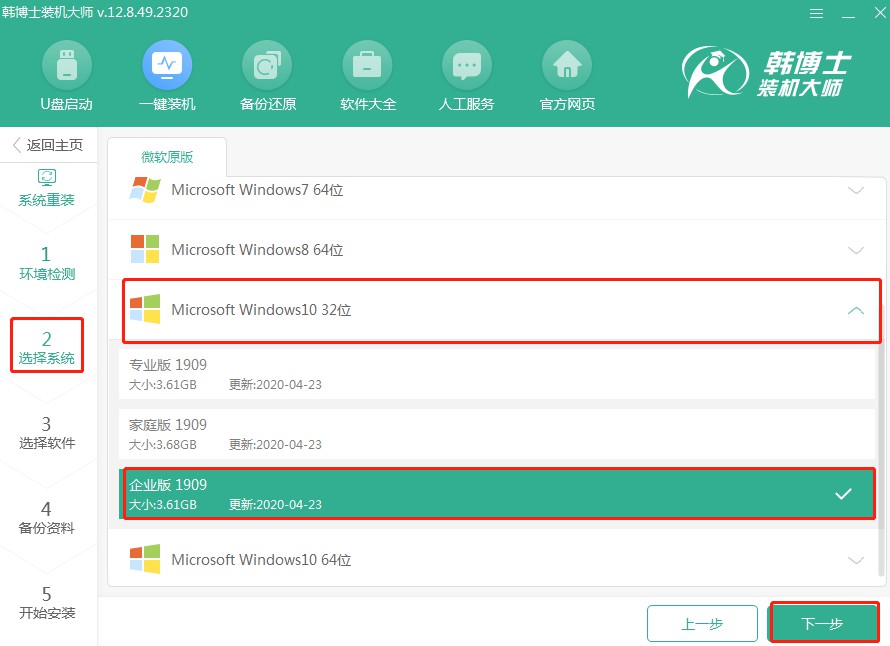
4.现在开始下载系统文件,这个过程可能需要稍微等待一下,等它完全下载好就可以了,无需手动操作。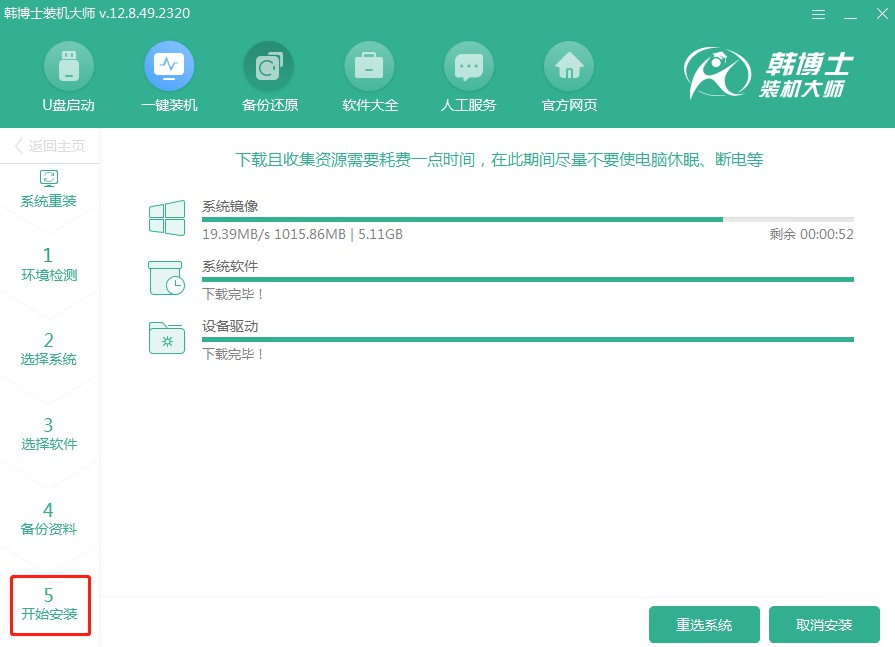
5.系统正在部署安装环境,这个过程需要点时间,等部署好了之后,再点击“立即重启”。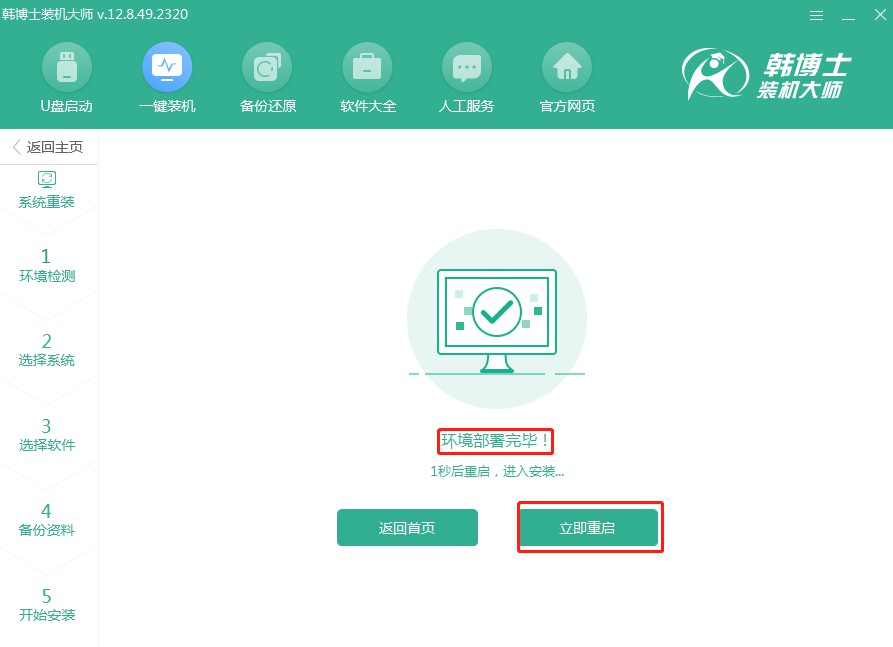
6.用键盘方向键选择,按“↑”或“↓”找到第二项,再按下回车键进入PE系统。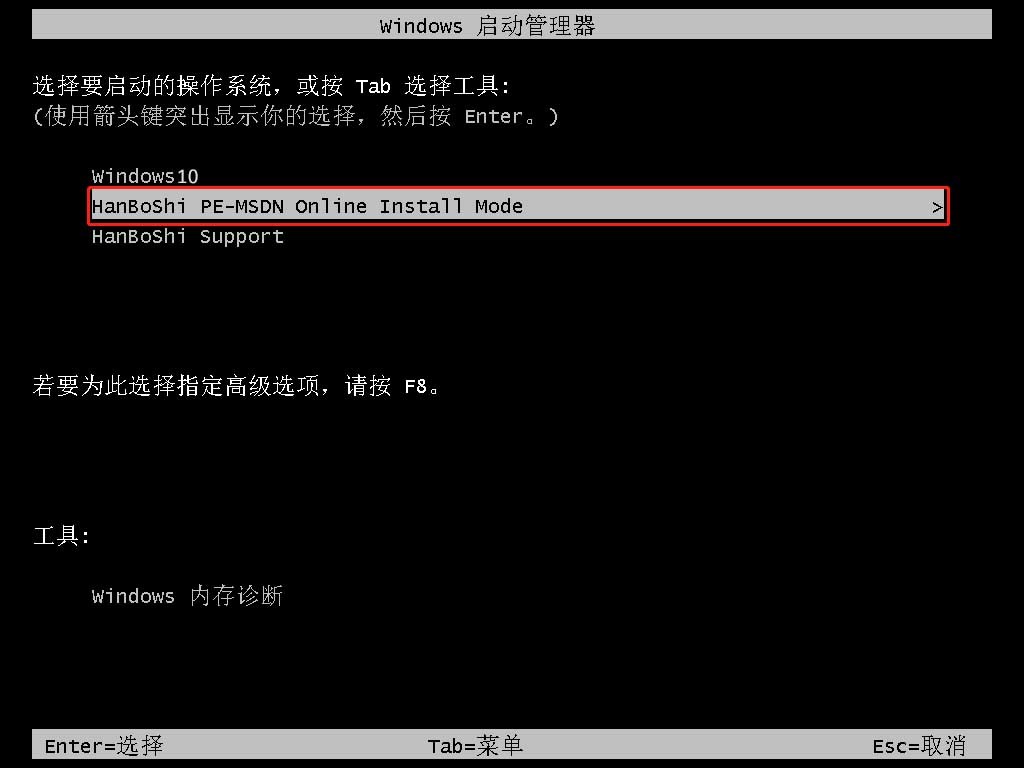
7.在PE界面上,系统将自行开始安装win10,你只需等待而无需手动操作,等安装完成后,点击“立即重启”按钮。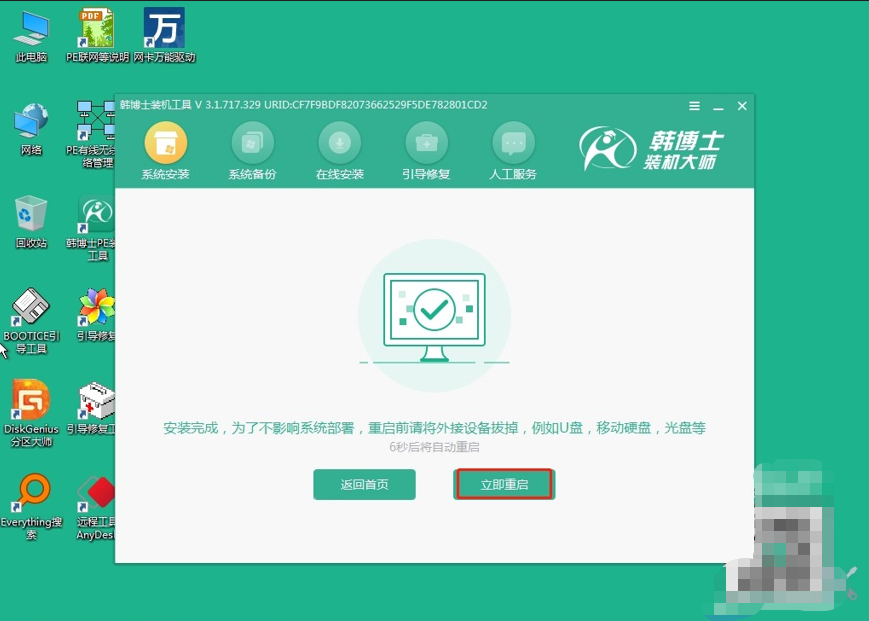
8.当电脑重启后,如果出现的是win10的桌面,那就证明韩博士一键重装win10系统已经成功了。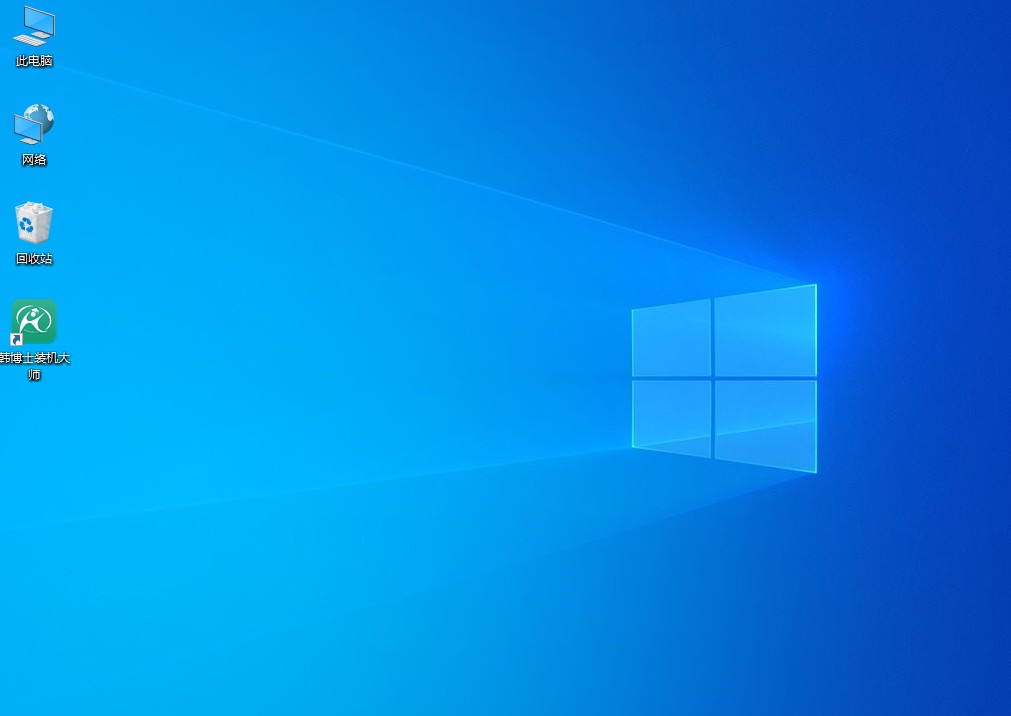
如何重装原版Win10系统简易教程?重装系统本身可能会让人有些忧虑,毕竟涉及到一些重要的数据。所以,我强烈建议大家,在重装前,务必备份好数据。相信通过韩博士简易教程的指导,大家都能够轻松地完成系统重装,让电脑更加好用!

